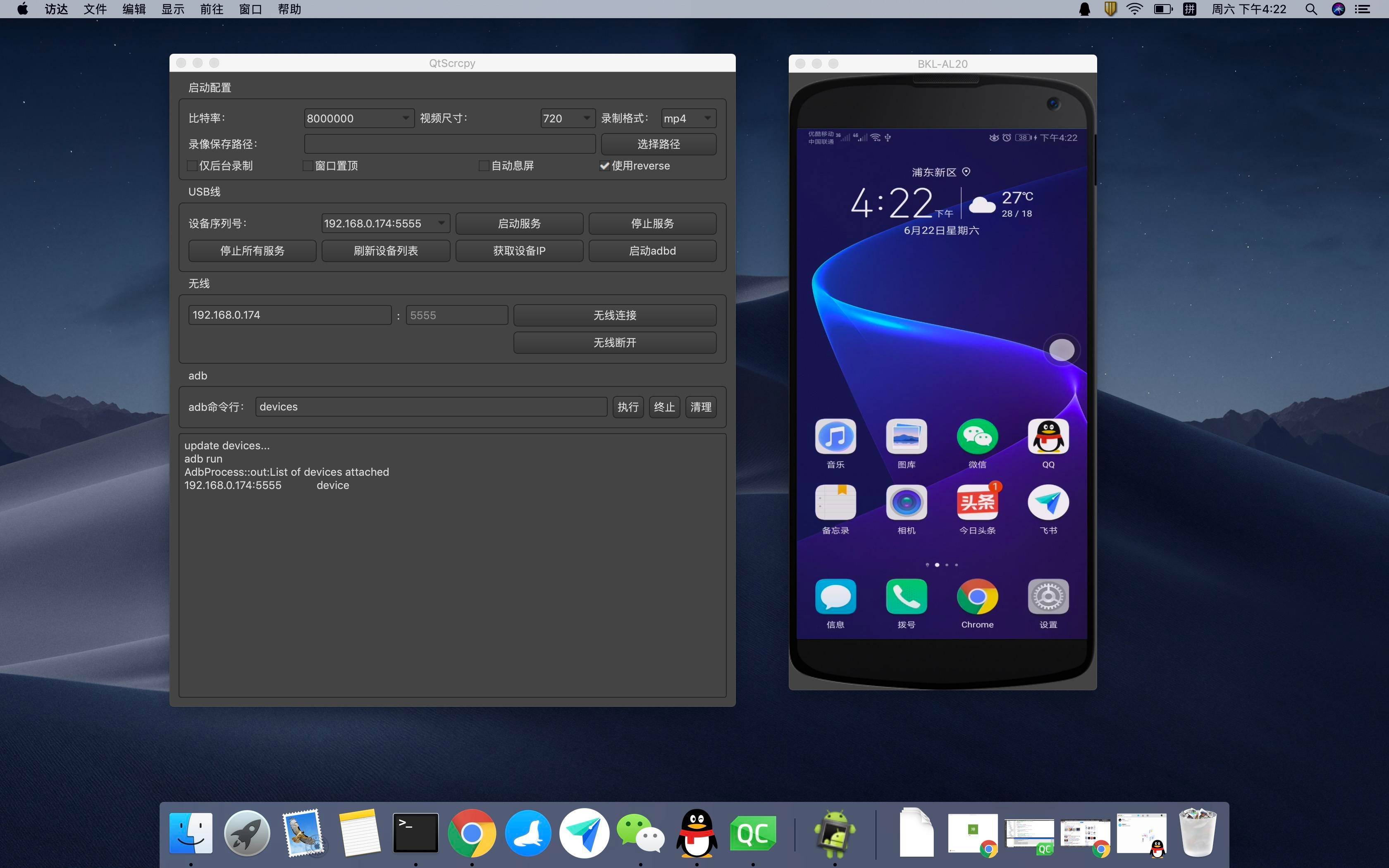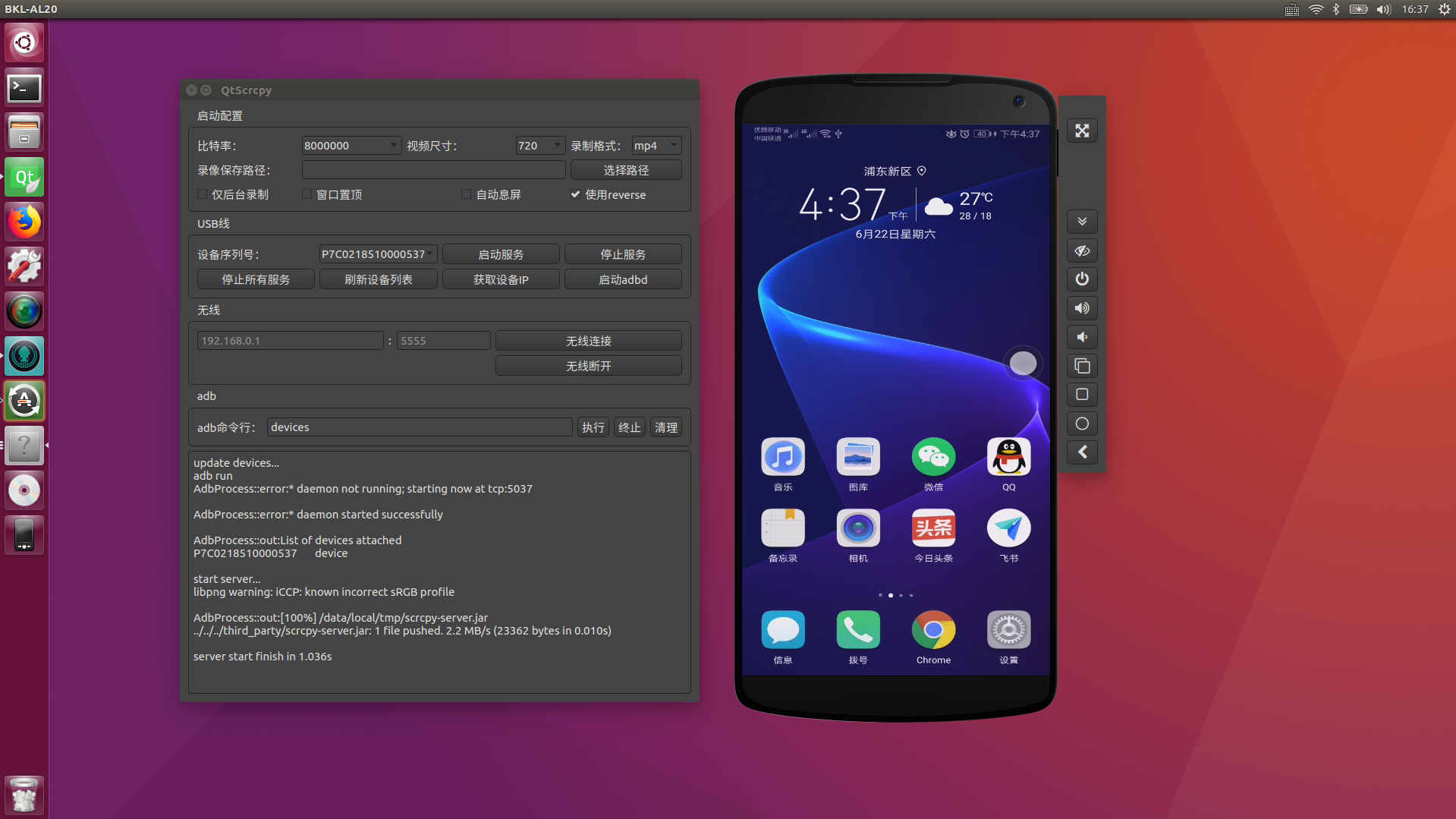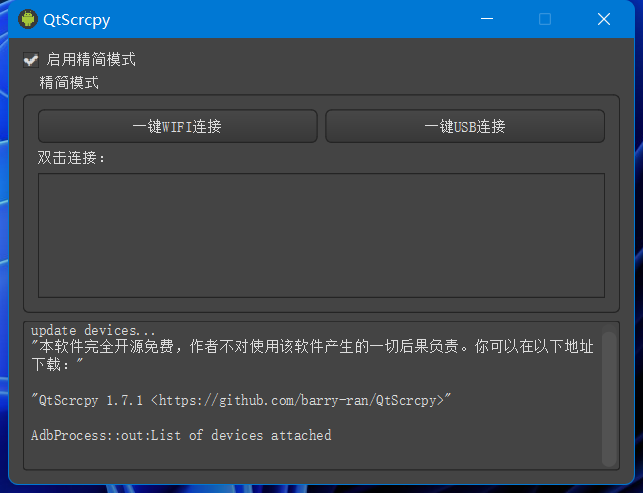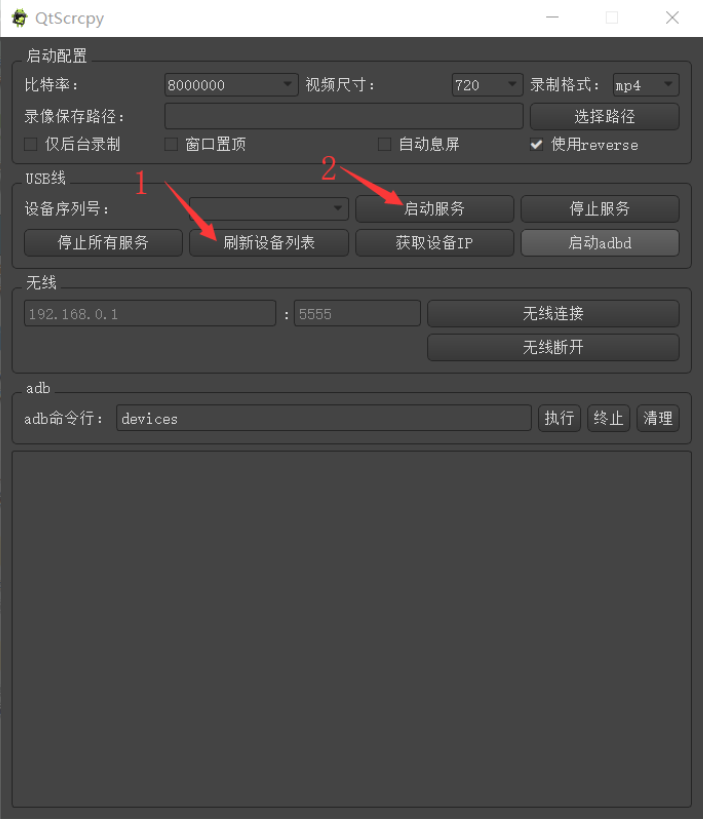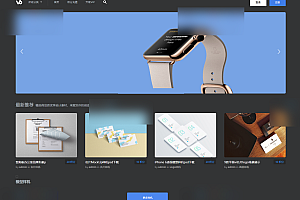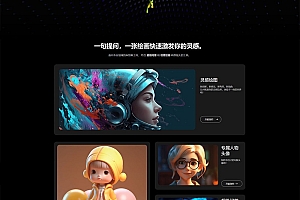本期推荐的是一个开源的Android实时投屏软件——QtScrcpy。
QtScrcpy可以通过或TCP/IP连接Android设备进行实时投屏显示和控制,它不需要任何root访问权限,同时支持GNU/Linux,Windows和MacOS三大主流桌面平台。
特性
- 精致 (仅显示设备屏幕)
- 性能 (30~60fps)
- 质量 (1920×1080以上)
- 低延迟 (35~70ms)
- 快速启动 (1s内就可以看到第一帧图像)
- 非侵入性 (不在设备上安装任何软件)
- 支持GNU/Linux,Windows和MacOS
主要功能
- 实时显示Android设备屏幕
- 实时键鼠控制Android设备
- 屏幕录制
- 截图为png
- 无线连接
- 最多支持16台设备连接(PC性能允许的情况下可以增加,需要自己编译)
- 全屏显示
- 窗口置顶
- 安装apk:拖拽apk到视频窗口即可安装
- 传输文件:拖拽文件到视频窗口即可发送文件到Android设备
- 后台录制:只录制,不显示界面
- 复制粘贴在计算机和设备之间双向同步剪贴板:Ctrl + c将设备剪贴板复制到计算机剪贴板;Ctrl + Shift + v将计算机剪贴板复制到设备剪贴板;Ctrl +v 将计算机剪贴板作为一系列文本事件发送到设备(不支持非ASCII字符)。
- 群控
自定义按键映射
可以根据需要,自己编写脚本将PC键盘按键映射为手机的触摸点击。
编写规则说明:
https://gitee.com/Barryda/QtScrcpy/blob/master/docs/KeyMapDes_zh.md
默认自带了针对和平精英手游和抖音进行键鼠映射的映射脚本,开启平精英手游后可以用键鼠像玩端游一样玩 和平精英 手游,开启抖音映射以后可以使用上下左右方向键模拟上下左右滑动,你也可以按照编写规则编写其他游戏的映射文件,默认按键映射如下:
群控
可以同时控制所有的手机。
运行使用
- 精简模式
在你的电脑上接入Android设备,然后运行程序,点击 一键USB连接 或者 一键WIFI连接
- 非精简模式
在你的电脑上接入Android设备,然后运行程序,按顺序点击如下按钮即可连接到Android设备:
无线连接步骤(保证手机和电脑在同一个局域网):
1. 安卓手机端在开发者选项中打开usb调试
2. 通过usb连接安卓手机到电脑
3. 点击刷新设备,会看到有设备号更新出来
4. 点击获取设备IP
5. 点击启动adbd
6. 无线连接
7. 再次点击刷新设备,发现多出了一个IP地址开头的设备,选择这个设备
8. 启动服务
备注:启动adbd以后不用再连着usb线了,以后连接断开都不再需要,除非安卓adbd停了需要重新启动
界面按钮介绍:
- 启动配置:启动服务前的功能参数设置分别可以设置本地录制视频的比特率、分辨率、录制格式、录像保存路径等。
仅后台录制:启动服务不现实界面,只是录制Android设备屏幕;
窗口置顶:Android设备视频窗口置顶显示;
自动息屏:启动服务以后,自动关闭Android设备屏幕节省电量;
使用reverse:服务启动模式,出现服务启动失败报错more than one device可以去掉这个勾选尝试连接。
- 刷新设备列表:刷新当前连接的设备
- 启动服务:连接到Android设备
- 停止服务:断开与Android设备的连接
- 停止所有服务:断开所有已连接的Android设备
- 获取设备ip:获取到Android设备的ip地址,更新到“无线”区域中,方便进行无线连接
- 启动adbd:启动Android设备的adbd服务,无线连接之前,必须要启动。
- 无线连接:使用无线方式连接Android设备
- 无线断开:断开无线方式连接的Android设备
- adb命令行:方便执行自定义adb命令(目前不支持阻塞命令,例如shell)
已经编译好的程序地址
- Windows、Mac OS
https://gitee.com/Barryda/QtScrcpy/releases
- Linux
目前只提供了windows和mac平台的可执行程序,如果需要linux平台的可执行程序,需要自己编译。
更多内容大家可自行前往阅读。